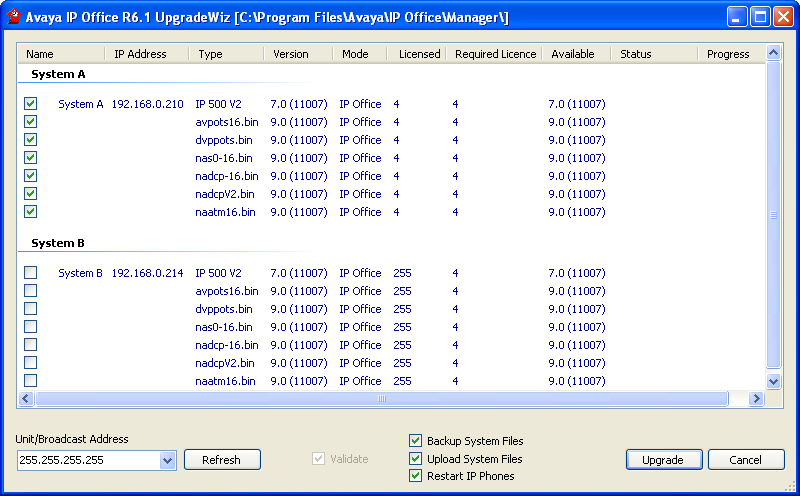|
Datei | Erweitert | Upgrade
|
Mit diesem Befehl wird der Upgrade-Assistent gestartet. Der Assistent wird zum Vergleichen der Softwareversion der Steuereinheit und der Erweiterungsmodule in IP Office-Systemen mit der Softwareversion der in Manager verfügbaren BIN-Binärdateien verwendet. Mit dem Upgrade-Assistenten können die für die Aktualisierung vorgesehenen Geräte ausgewählt werden.
| • |  ACHTUNG ACHTUNG
Die inkorrekte Verwendung des Befehls "Upgrade" kann den Betrieb von IP Office unterbrechen und Systemeinheiten unbrauchbar machen. Einzelheiten zur Durchführung von Software-Upgrades finden Sie in den technischen Merkblättern zu der entsprechenden Version von IP Office. Beispiel: |
| • | Beim Durchführen eines Upgrades von einer Version vor 8.0 müssen zuerst die Standardsicherheitseinstellungen des Systems wiederhergestellt werden. Anschließend können die Sicherheitseinstellungen beim Upgrade zur Unterstützung von IP Office Web Manager geändert werden. |
| • | Das Ausführen anderer Aktionen auf einem System oder das Schließen des Upgrade-Assistenten während eines Upgrades können das System unbrauchbar machen. |
| • | Während eines Upgrades kann das IP Office-System Anrufe und Dienste beschränken. Es wird neu gestartet und alle aktuellen Anrufe und Dienste werden abgebrochen. |
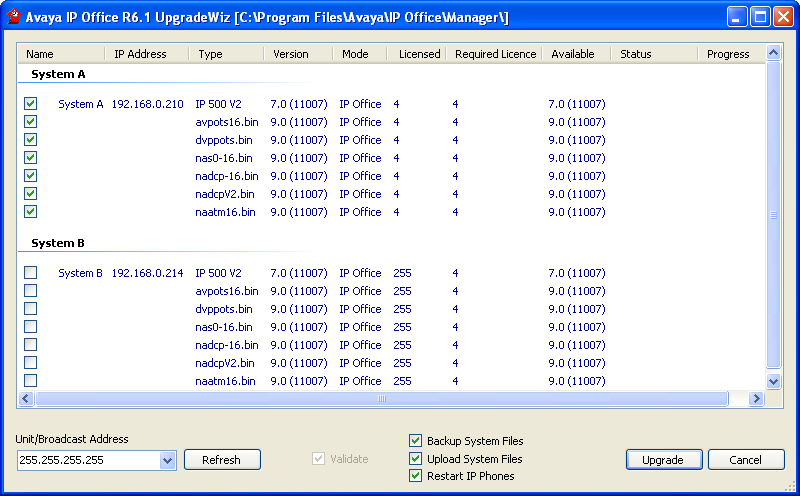
Im Listenbereich werden Einzelheiten zu vom Upgrade-Assistenten gefundenen IP Office-Systemen und zu der derzeit vom System verwendeten Software angezeigt. Die Spalte Version zeigt die aktuelle Software für jede Systemeinheit an. In der Spalte Verfügbar wird angezeigt, welche BIN-Dateiversion für den Einheitentyp in Manager verfügbar ist (a – gibt an, dass keine Datei verfügbar ist).
| • | Markieren Sie das Kontrollkästchen neben den Einheiten, die aktualisiert werden sollen. Für die Aktualisierung müssen ein gültiger Name und ein Kennwort für das ausgewählte IP Office-System angegeben werden. |
| • | Die Option Validieren sollte möglichst ausgewählt bleiben. Wenn diese Option aktiviert ist, wird der Upgrade-Prozess wie folgt unterteilt: Übertragung neuer Software, Bestätigung der Übertragung, Löschen alter Software, Neustart mit neuer Software. Wenn die Option Validieren nicht ausgewählt ist, wird die alte Software gelöscht, bevor die neue Software übertragen wird. |
| • | Die Option Systemdateien sichern führt dazu, dass das IP500 V2 seine Speicherkartendateien als Teil des Upgrades sichert. |
| • | Mit der Option Systemdateien hochladen werden verschiedene Dateien hochgeladen: |
| • | Die Binärdateien werden kopiert, die von der IP Office-Steuereinheit und externen Erweiterungsmodulen verwendet werden. |
| • | Die Firmwaredateien werden kopiert, die von den vom System unterstützten Telefonen verwendet werden. |
| • | Bei Systemen, die für den Modus IP Office Basic Edition - Quick-Modus, IP Office Basic Edition - PARTNER®-Modus oder IP Office Basic Edition - Norstar-Modus konfiguriert sind, werden die Dateien für IP Office Web Manager kopiert. |
| • | Bei Systemen, die für Embedded Voicemail konfiguriert sind, werden die Embedded Voicemail-Ansagen für die unterstützten Sprachen einem Upgrade unterzogen, die in der Ländereinstellung des Systems, der Benutzer, der Routen für eingehende Anrufe und der Funktionscodes festgelegt sind. Zusätzlich erfolgt ein Upgrade der Ansagen in englischer Sprache wie folgt: IP Office A-Law/Norstar-SD-Karden - Britisches Englisch, IP Office U-Law/PARTNER-SD-Karten - Amerikanisches Englisch. |
Nach bestimmten Systemen suchen
Der Upgrade-Assistent verwendet die in der Titelleiste von Manager angezeigte Adresse als Standardadresse, die über Datei | Voreinstellungen ausgewählt wird. Falls die erforderliche Einheit nicht gefunden wird, kann die verwendete Adresse geändert werden.
| 1. | Geben Sie die erforderliche Adresse in das Feld Geräte-/Broadcast-Adresse ein, oder wählen Sie sie darin aus. |
| 2. | Klicken Sie auf Aktualisieren, um eine neue Suche durchzuführen. |
Ändern des verwendeten BIN-Dateiverzeichnisses
Das Verzeichnis, in dem der Upgrade-Assistent nach BIN-Dateien sucht, wird im Manager über die Einstellung "Binary-Verzeichnis" festgelegt. Das Verzeichnis kann auch über Datei | Voreinstellungen | Arbeitsverzeichnisse geändert werden. Sie können die Änderung auch wie folgt direkt im Upgrade-Assistenten durchführen.
| 1. | Klicken Sie mit der rechten Maustaste auf den Listenbereich. |
| 2. | Wählen Sie Verzeichnis auswählen aus. |
| 3. | Wechseln Sie zum Verzeichnis mit den BIN-Dateien und markieren Sie dieses. Klicken Sie auf OK. |
| 4. | Die Liste in der Spalte "Verfügbar" wird aktualisiert und enthält die BIN-Dateien im ausgewählten Verzeichnis, die den aufgelisteten IP Office-Einheiten oder -Modulen entsprechen. |
© 2020 Avaya LLC
- Ausgabe 06.b.–
15:07, 22 July 2020
(commands_upgrade.htm)
In diesem Dokument genannte Kennzahlen, Daten und Vorgänge sind typisch und erfordern eine ausdrückliche
schriftliche Bestätigung von Avaya, bevor sie auf einen spezifischen Auftrag oder Vertrag angewendet
werden können. Das Unternehmen behält sich das Recht vor, nach eigenem Ermessen Änderungen oder Ergänzungen
vorzunehmen. Die Veröffentlichung in diesem Dokument enthaltener Informationen geht nicht mit der Befreiung
von Patent- oder anderen Schutzrechten von Avaya oder anderen einher.
Alle durch ® oder TM gekennzeichneten Marken sind eingetragene Marken bzw. Marken von Avaya LLC.
Alle anderen Marken sind Eigentum der jeweiligen Inhaber.
Zuletzt geändert: 24/05/2012
|
 Manager: Manager-Menübefehle > Menü "Datei" > Erweitert
Manager: Manager-Menübefehle > Menü "Datei" > Erweitert






 Manager: Manager-Menübefehle > Menü "Datei" > Erweitert
Manager: Manager-Menübefehle > Menü "Datei" > Erweitert